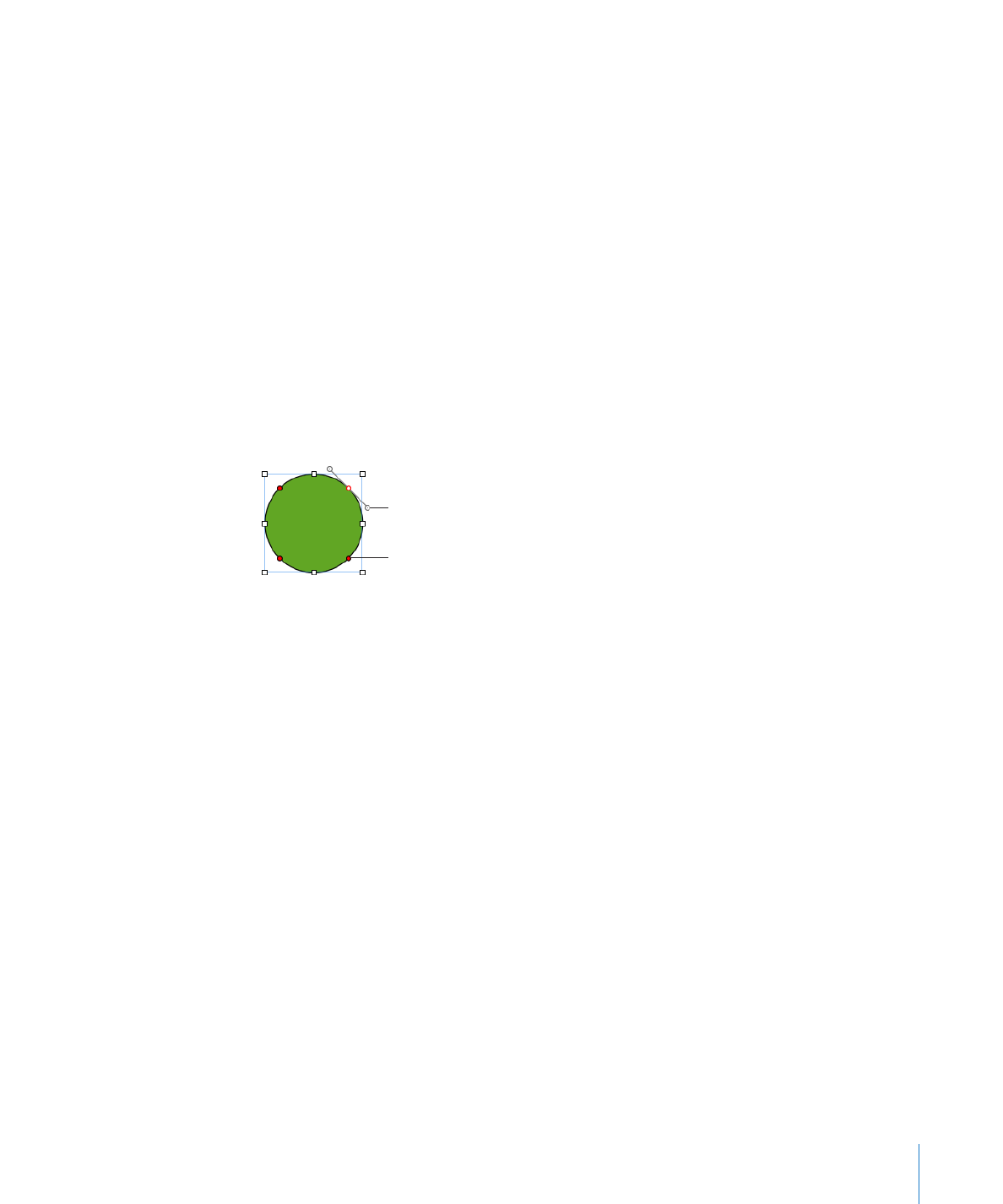
Rimodellare una segmento retto
Puoi modificare l'angolazione tra due segmenti oppure cambiare la lunghezza di un
segmento.
Per ridefinire un segmento:
1
Rendi la forma modificabile. Per informazioni a riguardo, consulta la sezione
“Modificare le forme” a pagina 221.

2
Fai clic su un punto ad angolo.
3
Per modificare l'angolazione tra i due segmenti attaccati, trascina il punto in senso
orario o antiorario.
4
Per modificare la lunghezza di uno dei segmenti, trascina il punto verso l'esterno o
verso l'interno.
5
Aggiungi altri punti modificabili tenendo premuto il tasto Opzione mentre tieni il
puntatore sopra una linea. Quando il puntatore assume la forma della punta di una
penna con un più (+), fai clic nel punto in cui desideri aggiungere un nuovo punto
modificabile. Per ulteriori informazioni, consulta la sezione “Aggiungere, eliminare e
spostare i punti modificabili di una forma” a pagina 222.